Anuncio
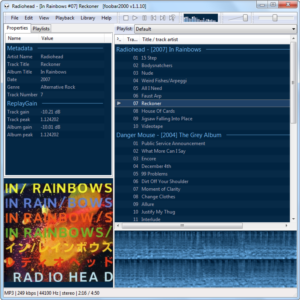 Foobar2000 es el reproductor de música de escritorio elegido por los audiófilos, los encargados del tinkerers y cualquier persona que busque un programa liviano y eficiente. Lo tenemos listado en nuestra página de el mejor software de Windows El mejor software para PC para su computadora con Windows¿Quieres el mejor software para PC para tu computadora con Windows? Nuestra lista masiva recopila los mejores y más seguros programas para todas las necesidades. Lee mas por una razón, aunque puede no ser obvio cuando lo instala por primera vez. La interfaz predeterminada de Foobar2000 es espartana y oculta características potentes y una personalización casi infinita.
Foobar2000 es el reproductor de música de escritorio elegido por los audiófilos, los encargados del tinkerers y cualquier persona que busque un programa liviano y eficiente. Lo tenemos listado en nuestra página de el mejor software de Windows El mejor software para PC para su computadora con Windows¿Quieres el mejor software para PC para tu computadora con Windows? Nuestra lista masiva recopila los mejores y más seguros programas para todas las necesidades. Lee mas por una razón, aunque puede no ser obvio cuando lo instala por primera vez. La interfaz predeterminada de Foobar2000 es espartana y oculta características potentes y una personalización casi infinita.
Servicios de transmisión en la nube como Spotify Transmisión de música con Spotify: lo que obtienes gratisEl tan esperado servicio de transmisión de música, Spotify aterrizó en los Estados Unidos la semana pasada. Sin embargo, a diferencia de otros servicios de transmisión, Spotify ofrece una opción gratuita con publicidad, que pone a su disposición millones de álbumes y canciones a través de ... Lee mas
y Rdio Rdio ahora ofrece transmisión de música gratuita (limitada) [Noticias]¿Sientes algo de calor? Eso podría provenir de la batalla de los proveedores de transmisión de música, que actualmente incluye una serie de competidores competentes, cada uno tratando de encontrar alguna ventaja frente a los demás. Ahora Rdio tiene ... Lee mas son cada vez más populares, pero todavía hay un lugar para aplicaciones de escritorio y colecciones de música locales. Si todavía reproduces música almacenada en tu computadora, te debes a ti mismo revisar Foobar2000.Configuración de diseño rápido
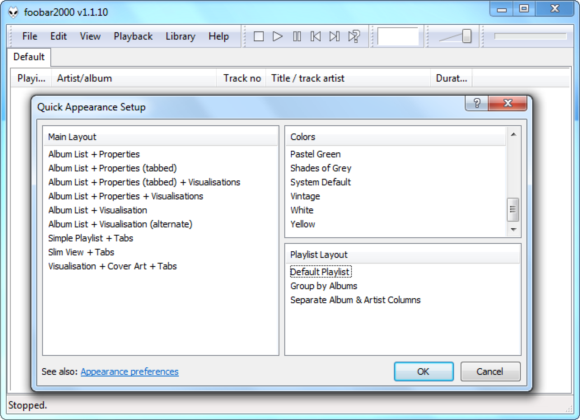
Después de instalar Foobar2000 y arrancarlo, verás el Configuración de apariencia rápida ventana. Foobar2000 utiliza los colores de su sistema, un panel de lista de reproducción con pestañas simple y un diseño de lista de reproducción tradicional de forma predeterminada. Así es como se ve:
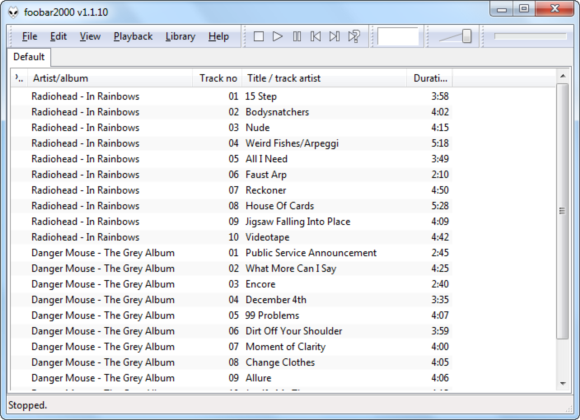
Ahora aquí está lo que parece después de seleccionar Visualización + arte de portada + pestañas, Azuly Agrupar por álbumes en el Configuración de apariencia rápida ventana:
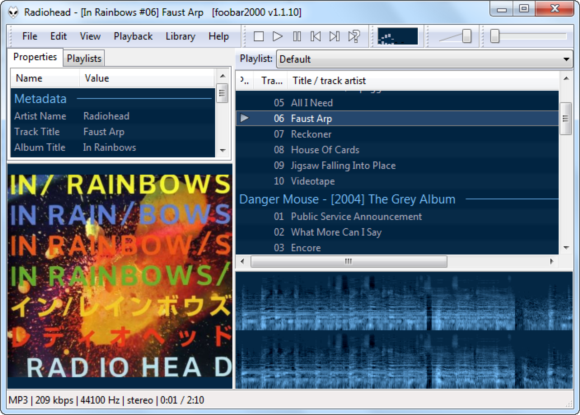
Ya tenemos una idea de cuánto podemos personalizar Foobar2000. ¿Ves cómo Foobar2000 ahora agrupa las pistas de cada álbum en el panel de la lista de reproducción en lugar de repetir el mismo nombre del álbum en cada línea? Eso es Agrupar por álbumes puesta en acción.
Siéntase libre de jugar con las opciones aquí; puedes volver a abrir el Configuración de apariencia rápida ventana en cualquier momento haciendo clic en el Ver menú, apuntando a Diseño y seleccionando Configuración rápida.
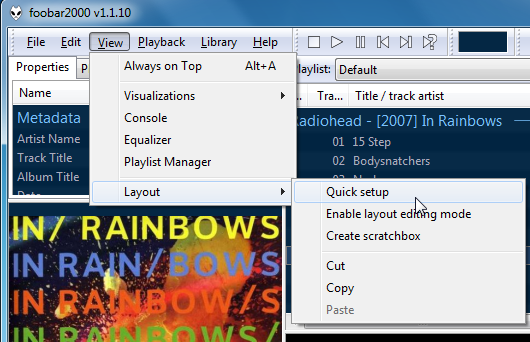
Mediateca
Al igual que otros reproductores multimedia, Foobar2000 puede ver carpetas para escuchar música nueva y actualizar automáticamente su biblioteca multimedia. Foobar2000 mira automáticamente la carpeta de música de su cuenta de usuario de forma predeterminada. Si almacena su música en otro lugar, haga clic en Biblioteca menú, seleccione configurar y usa el Añadir botón para agregar más carpetas de música.

Foobar2000 viene con dos visores de la biblioteca de medios: haga clic en Biblioteca menú y seleccione Lista de álbumes para explorar los álbumes en su biblioteca o seleccione Buscar para buscar archivos de música específicos.
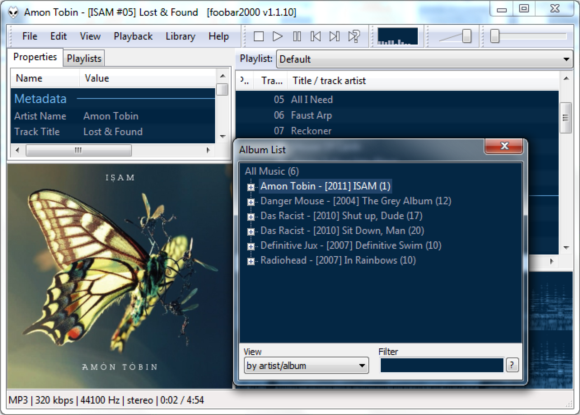
Cualquiera de estos visores se puede agregar a su diseño Foobar2000, por lo que no siempre tiene que abrirlos desde el Biblioteca menú.
Personalización avanzada de diseño
Los diseños de Foobar2000 no se limitan a los diseños proporcionados en Configuración de apariencia rápida ventana. Puede usar su modo de edición de diseño para armar su propio diseño; solo haz clic en Ver menú, apunte a Diseño y seleccione Habilitar el modo de edición de diseño Para empezar.
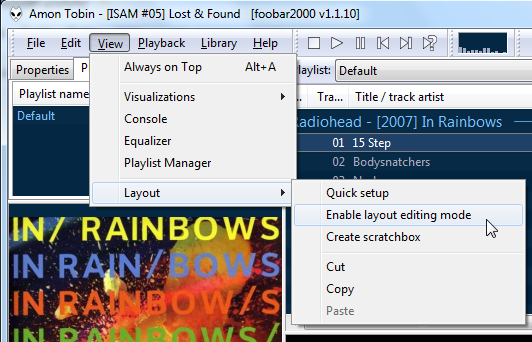
Haga clic con el botón derecho en un elemento de la interfaz en el modo de edición de diseño y verá un menú. Seleccione Reemplazar para reemplazar el elemento de interfaz con otro o seleccione Cortar para eliminar el elemento de la interfaz por completo.
![Reproduzca música como un audiófilo con Foobar2000 [Windows] 2011 12 23 14h28 28](/f/cd9991d59eb36a7cd6ca5718554cd2a3.png)
Realice un corte en cada elemento de la interfaz, incluidos los divisores verticales y horizontales, si desea comenzar desde cero.
![Reproduzca música como un audiófilo con Foobar2000 [Windows] 2011 12 23 14h30 17](/f/81ca95ced9ac5a6bafb6065f221b376f.png)
Simplemente haga clic en un área vacía y se le pedirá que agregue un nuevo elemento de interfaz. Agregue un divisor si desea dividir áreas en secciones y agregar múltiples elementos de interfaz.
![Reproduzca música como un audiófilo con Foobar2000 [Windows] 2011 12 23 14h39 35](/f/2546d8a0f69d47b39a08d4b3edd34db7.png)
Aquí hemos agregado pestañas de listas de reproducción en la parte superior, un divisor vertical en el medio y un divisor horizontal a la izquierda, que nos da dos espacios vacíos a la izquierda y uno a la derecha. Los hemos completado con una lista de álbumes en la esquina superior izquierda, un visor de carátulas en la esquina inferior izquierda y una vista de lista de reproducción a la derecha.
![Reproduzca música como un audiófilo con Foobar2000 [Windows] 2011 12 24 13h58 59](/f/7fb31f37b7c4babe8c847917d3733c5e.png)
Haga clic en el Habilitar el modo de edición de diseño opción en el Diseño menú nuevamente después de terminar de deshabilitar el modo de edición de diseño
ReplayGain
Diferentes álbumes de música y canciones tienen diferentes volúmenes percibidos. Si su reproductor de música está reproduciendo música de diferentes álbumes, es posible que tenga que subir y bajar el volumen a medida que suenan las canciones más altas y más bajas. ReplayGain hace esto por usted: Foobar2000 puede escanear automáticamente sus canciones, determinar su volumen y cambiar el volumen en segundo plano para que todo se reproduzca en un volumen apropiado.
Puedes elegir entre dos modos ReplayGain desde el panel Reproducción en la ventana de preferencias de Foobar2000. El modo de álbum considera álbumes completos al configurar el volumen, preservando las diferencias de volumen entre las canciones del mismo álbum. El modo de pista solo considera una sola pista, por lo que cada canción que se reproduzca tendrá aproximadamente el mismo volumen. Foobar2000 utiliza el modo de álbum de forma predeterminada, lo que garantiza que se mantengan las diferencias de volumen entre las canciones de un solo álbum.
![Reproduzca música como un audiófilo con Foobar2000 [Windows] 2011 12 23 14h52 09](/f/2166f86b2b32f36d60e9afb634283b24.png)
ReplayGain está habilitado de forma predeterminada, pero depende de las etiquetas ReplayGain incrustadas en sus archivos de música. Es posible que muchas de sus canciones no tengan estas etiquetas, pero Foobar2000 puede escanear sus archivos y agregarlos. Suponiendo que sus archivos de música están etiquetados correctamente, la forma más fácil de agregar las etiquetas es seleccionar toda su música en una lista de reproducción, hacer clic con el botón derecho en los archivos seleccionados, seleccionar ReplayGain y seleccionar "Selección de escaneo como álbumes (por etiquetas).”
![Reproduzca música como un audiófilo con Foobar2000 [Windows] 2011 12 23 14h57 16](/f/72ccdce8f00a5778a865913d92780dde.png)
El excelente soporte de Foobar2000 para ReplayGain es una de las razones por las que a los audiófilos les encanta (otra es la reproducción sin interrupciones; Foobar2000 reproduce automáticamente archivos de música sin pausa entre ellos si los archivos lo admiten).
Componentes
Componentes, disponibles en Página de descarga de componentes de Foobar2000, son los complementos de Foobar2000. Los componentes pueden ampliar Foobar2000 con soporte para nuevos formatos de audio, agregar visores adicionales de la biblioteca de medios o reemplazar toda la interfaz de usuario de Foobar2000.
Instalar componentes desde Componentes panel en la ventana de preferencias de Foobar2000 después de descargarlos. Simplemente haga clic en el botón Instalar y busque los componentes descargados.
![Reproduzca música como un audiófilo con Foobar2000 [Windows] 2011 12 23 14h45 18](/f/07939cb6521ff1c2bb6549bab8117466.png)
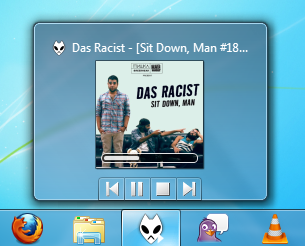
¿Tiene algún componente favorito u otros consejos y trucos para Foobar2000? Háganos saber en los comentarios.
Chris Hoffman es un blogger de tecnología y adicto a la tecnología que vive en Eugene, Oregon.